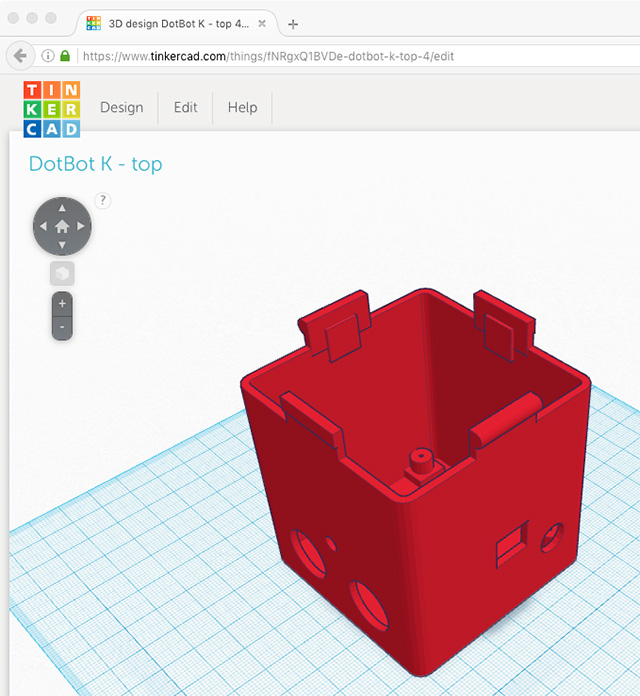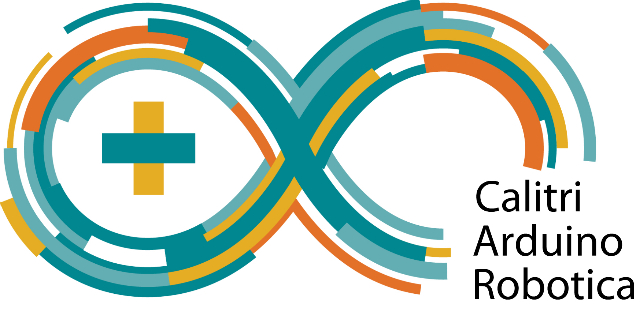Mio figlio: “papà ma non è che tu sei un po’ fissato per la robotica?” 🙂
Io: “sicuramente figlio! Ma io al tuo Pokémon Go preferisco DotBot” 🙂
Le avventure di DotBot continuano…
Durante l’ultima Mini Maker Faire di Torino mi è stato chiesto se mi aspettassi altro da DotBot oltre che la mia personale azione didattica ed ho risposto in questo modo:
“creare oggetti fisici utili per l’apprendimento è per me parecchio stimolante inoltre il feedback che ne ricevo dagli utenti induce ovviamente alla relazione e allo studio continuo aggiungendo ogni volta l’esperienza anche di altri, quindi utilissimo anche per sperimentare altre azioni didattiche”, quindi alla fine tratto DotBot come un catalizzatore per fare anche altro.
In un certo senso sto cercando di applicare il metodo Lean Startup con DotBot in modo da fare piccoli passi di “innovazione” (per me) senza sprechi per giungere a qualcosa di interessante.
La versione di DotBot che conoscete è il frutto di una serie di prototipi realizzati nei mesi passati. Negli scorsi giorni ho ripreso una delle primissime idee, rielaborando alcune parti, ed in un paio di giorni ho realizzato una piccolo robottino che abbiamo chiamato DotBot S, molto semplice nella forma e nelle funzionalità, ma proprio per questo ritengo utile per chi incomincia con l’elettronica e il coding, con la speranza che altri ne facciano un branch… per dirla alla git e producano altro.
Durante la mia convalescenza alcuni utenti (studenti) mi hanno chiesto di portare avanti il progetto EduRobot e per ottimizzare gli sforzi ho deciso di unirlo al progetto DotBot creando un elemento che facesse da ponte tra le due sperimentazioni molto simili, questo elemento di unione è appunto DotBot S che porta con se le idee che poi sono state utilizzate anche sul fratello maggiore DotBot.
Ma qual é l’idea?
La necessità di avere uno strumento multifunzionale da unire ai vari starter kit di Arduino, italiani e non originali o compatibili 🙂 che permettesse di avere una base di lavoro dove disporre scheda e breadboard per effettuare le prime sperimentazioni per poi trasformarla con pochissimi elementi in un semplicissimo robot su cui poter effettuare espansioni personali, ho immaginato ad esempio gli studenti di scuola elementare e media che caratterizzano con cartoncino colorato DotBot S.
Gli elementi di blocco (come si possono notare nelle fotografie che seguono) per scheda Arduino e breadboard non fanno uso di viti metalliche e permettono di assemblare il tutto rapidamente, le viti vengono usate esclusivamente per la composizione della configurazione Robot.
Questa versione di DotBot è stata pensata certamente per tutti coloro che intendono incominciare le prime sperimentazioni con Arduino e la robotica, ma soprattutto per gli insegnanti che si trovano nella condizione di dover realizzare atelier digitali ed implementare subito con i propri allievi strutture robotica semplici da montare, immaginando il percorso: modellazione 3D, stampa 3D, coding.
Nelle prime fasi di sperimentazioni il rischio di sprecare materiale e tempo è abbastanza elevato pertanto avere sussidi che abbiano costi bassi credo sia essenziale, deciderà poi l’insegnante se sperimentare con altre tipologie di robot come ad esempio il più grande DotBot.
Giusto per chiarire, per chi si aspetta una versione di DotBot con funzioni simili all’apina BeeBot come promesso dico che è già fatta, stiamo solo cercando di ridurre i costi, DotBot S non è la risposta a questa necessità, DotBot S è un’altra cosa.
Ma quanto costa realizzare DotBot S?
Pensando ad una stampa in PLA con un costo di 22 € al kg abbiamo scelto di ridurre leggermente la qualità scegliendo lo spessore del layer di 0,3 mm e riempimento al 15% il costo complessivo di produzione, comprensivo di consumi elettrici è di circa € 1,30.
Noterete anche nelle fotografie che la qualità di stampa volutamente non è alta semplicemente per questione di costi (ed è anche un po’ una scusa per non dire che la stampante necessitava di taratura… ho le cinghie della stampante da sostituire 🙂 )

Spesso abbiamo notato che le scuole medie e superiori acquistano i soliti starter kit Arduino quindi a questi sarà sufficiente aggiungere poco di più, due servomotori una batteria da 9V ed un sensore ad ultrasuoni.
Perché i servomotori a rotazione continua?
Perché volevamo evitare, almeno in questa fase, l’uso di shield motori e ridurre la complessità per gli studenti più giovani, dopo di che, poiché tutto è open lascio ad altri modifiche al progetto con l’uso dei motori che si preferisce.
In aggiunta se la necessità è risparmiare si possono sempre effettuare lavori di gruppo e magari divertirsi e sperimentare del project learning.
Lista della spesa
N. 2 servomotori a rotazione continua
N. 1 scheda Arduino
N. 1 sensore ad ultrasuoni HC-SR04
N. 1 batteria da 9V
N. 1 connettore per batteria 9V con jack 2,1×5 mm
N. 14 viti M3 da 10 mm
N. 14 dadi M3
N. 2 biglie di vetro da 16 mm
N. 2 elastici da 50 mm
pin di connessione tra breadboard e servomotore.
Se possedete già una scheda Arduino in versione originale o compatibile, il costo più elevato risiede nei servomotori a rotazione continua, che possono essere acquistati ad una cifra di circa 12 € l’uno, dovreste riuscire a rimanere sotto la soglia dei 30 € che ritengo decisamente economico.
Lascio alla vostra fantasia e a quella dei vostri studenti implementare attività didattiche interessanti, basterebbe ad esempio un sensore ad infrarossi ed un qualsiasi telecomando per TV per avere robot comandati a distanza quindi con pochi euro possiamo aumentare parecchio le possibilità di sperimentazione.
Ho immaginato tanti DotBot S pilotati a distanza mediante i telecomandi che ogni studente si porterà casa. In un’attività ad esempio di educazione stradale, i DotBot S diventano le automobili su cui ogni studente deve agire.
Immagino l’attività di apprendimento della composizione di una frase in italiano, su di un piano vengono dispose le parti mischiate di una frase e con bambini con i DotBot S devono percorrere la strada giusta per comporre correttamente la frase.
Ma ancora l’attività in cui i bambini imparano ad usare Thinkercad stampando dei numeri dopo di che i numeri vengo disposti a terra. Con dei DotBot S i bambini potrebbero, mediante telecomando che comanda il robot, spostare i numeri nell’insieme pari e nell’insieme dispari. Attività simili si possono pensare con vocali e consonanti, oppure forme geometriche, ecc… Insomma l’attività didattica diventa un’incredibile attività laboratoriale e la robotica una materia trasversale a tutte le discipline.
Cosa succederà ora?
Come già scritto in precedenti articoli, DotBot e DotBot S saranno oggetti che utilizzerò nei prossimi mesi e ciò che ho suggerito come attività di sperimentazioni didattiche diventeranno vere attività implementate da colleghi che hanno dimostrato forte interesse per il progetto. Ovviamente ne faremo dei report che verranno pubblicati.
Nel messe di agosto organizzerò dei CoderDojo e attività di formazione gratuite su robotica ed Arduino presso il mio paese di origine e proprio in quella occasione farò scorrazzare per la piazza del paese un po’ di DotBot e DotBot S, ma ne darò notizia nei prossimi giorni.
Alcuni suggerimenti che giungono da mia figlia che frequenta le scuole medie: “papà ricordati che i ragazzi amano personalizzare quindi dagli la possibilità per aggiungerci elementi: faccine, occhi, tentacoli, orecchie…”
Ok allora mi metto a lavoro,
meno male che ho la figlia che mi sta con il fiato sul collo 😃
Spero che questa mia idea possa essere utile.
Per prelevare i sorgenti stl per la stampa seguite il link che vi porterà sulla pagina Dotbot-io su thingiverse.
Di seguito le fasi di montaggio.
Come si evince dall’immagine il kit è costituito da pochissime parti, 14 sono gli elementi da stampare.

Inserimento della breadboard da 400 fori. In commercio troverete due misure di questa breadboard che differiscono di pochi millimetri l’una dall’atra. Gli elementi di blocco permettono il fissaggio di tutte e due le tipologie di breadboard.

Continua a leggere→
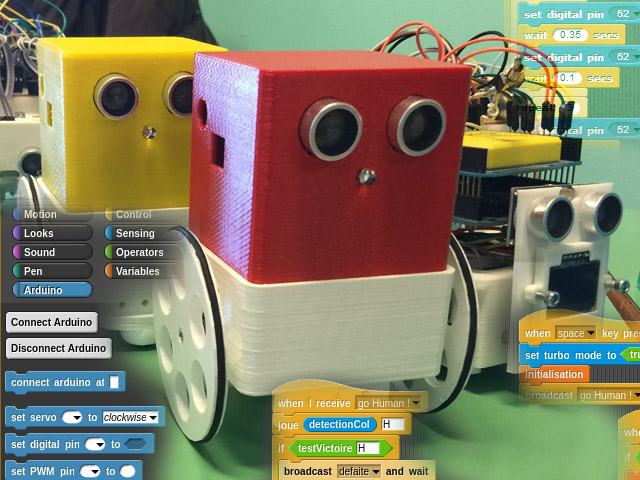

 Lo avevo promesso nei mesi scorsi e finalmente sono riuscito ad implementare la prima versione di DotBot dedicata ai più piccoli, nome in codice DotBot K, dove K sta per Kids.
Lo avevo promesso nei mesi scorsi e finalmente sono riuscito ad implementare la prima versione di DotBot dedicata ai più piccoli, nome in codice DotBot K, dove K sta per Kids.